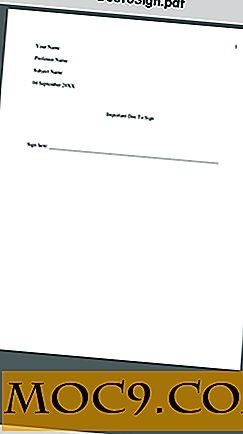Εκτέλεση του FreeBSD στο Raspberry Pi
Υπάρχουν διάφορες διανομές βασισμένες στο Linux που διατίθενται για το Raspberry Pi, συμπεριλαμβανομένων των Raspbian, Arch Linux και Fedora. Ωστόσο, το Linux δεν είναι το μόνο λειτουργικό σύστημα που μπορεί να τρέξει στον πίνακα. Μεταξύ άλλων, συμπεριλαμβανομένου του RISC OS, είναι το δημοφιλές Unix-like λειτουργικό σύστημα FreeBSD.
Το FreeBSD έχει μια βαθιά κληρονομιά και προέρχεται από την Berkeley Software Distribution (BSD, αποκαλούμενη μερικές φορές Berkeley Unix) μια έκδοση του Unix που παράγεται από το Πανεπιστήμιο της Καλιφόρνιας του Berkeley. Για λόγους πνευματικής ιδιοκτησίας, το FreeBSD δεν επιτρέπεται να αποκαλείται Unix, ωστόσο. είναι στην πραγματικότητα περισσότερο Unix από το Linux. Για όσους ενδιαφέρονται να τρέξουν το FreeBSD στο Raspberry Pi, ακολουθούν τις οδηγίες εγκατάστασης.
Το FreeBSD έχει υποστηρίξει το Raspberry Pi από το Νοέμβριο του 2012 και η τρέχουσα έκδοση παραγωγής (FreeBSD 10) διατίθεται ως προ-κατασκευασμένη εικόνα που μπορεί να αντιγραφεί σε μια κάρτα μνήμης.
Κάντε λήψη του τελευταίου αρχείου εικόνας από την επίσημη σελίδα του FreeBSD ARM. Αυτή η σελίδα περιέχει εικόνες για άλλες κάρτες ARM όπως το Beaglebone και το Pandaboard. Πρέπει να κατεβάσετε μια εικόνα για το "RPI-B": για παράδειγμα "FreeBSD-10.0-RELEASE-arm-armv6-RPI-B-20140131-r260789.img.bz2"
Υποθέτοντας ότι χρησιμοποιείτε υπολογιστή με Windows, πρέπει να αποσυμπιέσετε το αρχείο. Η ευκολότερη επιλογή είναι να χρησιμοποιήσετε το 7-Zip. Στη συνέχεια, πρέπει να κάνετε λήψη του Win32 Disk Imager. Μην προσπαθήσετε να αντιγράψετε ή να σύρετε και να αποθέσετε το αρχείο .img σε μια κάρτα SD. δεν θα λειτουργήσει.
Αποσυμπιέστε το αρχείο .zip του Imager Disk Win32. Εισαγάγετε την κάρτα SD στη συσκευή ανάγνωσης κάρτας SD και ελέγξτε ποιο είναι το γράμμα της μονάδας δίσκου. Βρείτε το σημείο αποσυσκευασίας του αρχείου .zip του Win32 Disk Imager και κάντε διπλό κλικ στο "Win32DiskImager.exe". Στο κύριο παράθυρο του προγράμματος, κάντε κλικ στο εικονίδιο του φακέλου στο τέλος της ομάδας αρχείων εικόνας και βρείτε την ασυμπίεστη έκδοση της εικόνας του FreeBSD κατεβάσατε. Τώρα επιλέξτε το σωστό γράμμα μονάδας δίσκου από την αναπτυσσόμενη λίστα "Συσκευή". Κάντε κλικ στο "Write." Ο Win 32 Disk Imager θα αντικαταστήσει τα πάντα στην κάρτα με ένα bootable αντίγραφο του FreeBSD για το Raspberry Pi.

Αφού εγγραφεί η εικόνα στην κάρτα SD, κλείστε το πρόγραμμα Win32 Disk Imager και αφαιρέστε την κάρτα SD. Πρέπει να χρησιμοποιήσετε το δεξιό κλικ στην επιλογή "Εξαγωγή" στην Εξερεύνηση των Windows στο γράμμα της μονάδας πριν αφαιρέσετε φυσικά την κάρτα. Τοποθετήστε την κάρτα SD στο Raspberry Pi και συνδέστε την.

Η εγκατάσταση του FreeBSD είναι πολύ μικρή και συνοδεύεται μόνο από το βασικό σύστημα (και δυαδικά βοηθήματα) μαζί με έναν δαίμονα SSH (ώστε να μπορείτε να συνδεθείτε απομακρυσμένα στο Pi) και έναν πελάτη DHCP, έτσι ώστε το διοικητικό συμβούλιο να μπορεί να ζητήσει μια διεύθυνση IP κατά την εκκίνηση. Την πρώτη φορά που ξεκινάτε το FreeBSD, το διαμέρισμα του συστήματος θα είναι περίπου 1GB. Ωστόσο, κατά τη δεύτερη εκκίνηση, το λειτουργικό σύστημα θα αυξήσει αυτόματα το διαμέρισμα ρίζας για να γεμίσει ολόκληρη την κάρτα SD.
Δεν είναι δυνατή η σύνδεση στο Pi με τη χρήση του root account over SSH. Για να ενεργοποιήσετε τις συνδέσεις SSH, συνδεθείτε μέσω ενός πληκτρολογίου και μιας οθόνης / τηλεόρασης συνδεδεμένης στο Pi και προσθέστε έναν νέο χρήστη χρησιμοποιώντας:
πρόσθεσε χρήστη
Εισαγάγετε ένα όνομα χρήστη ακολουθούμενο από το πλήρες όνομα του χρήστη. Αποδεχτείτε τις προεπιλογές για τα υπόλοιπα ερωτήματα, εκτός εάν σας ζητηθεί να προσκαλέσετε τον χρήστη σε άλλες ομάδες. Εδώ πρέπει να εισάγετε " wheel ". Μέρος του συστήματος ασφαλείας FreeBSD είναι ότι μόνο οι χρήστες στην ομάδα "τροχού" μπορούν να " su " να ριζωθούν. Η δεύτερη, αλλά τελευταία, πληροφορία που πρέπει να εισαγάγετε είναι ένας κωδικός πρόσβασης για το νέο χρήστη. Ελέγξτε τη σύνοψη και πληκτρολογήστε " yes " για να δημιουργήσετε το χρήστη. Τέλος, πληκτρολογήστε " no " όταν ερωτηθείτε αν θέλετε να προσθέσετε άλλο χρήστη.

Μπορείτε να ανακαλύψετε τη διεύθυνση IP της πλακέτας Raspberry Pi χρησιμοποιώντας
ifconfig
Στη συνέχεια, μπορείτε να συνδεθείτε στη συσκευή χρησιμοποιώντας SSH και να συνδεθείτε χρησιμοποιώντας το όνομα χρήστη και τον κωδικό πρόσβασης που ορίσατε παραπάνω. Μόλις συνδεθείτε, μπορείτε να καταστείτε ρίζες πληκτρολογώντας:
su -
Από προεπιλογή, ο ρίζας δεν έχει κωδικό πρόσβασης, αλλά μπορείτε να ορίσετε έναν με " passwd ".
Η διαχείριση ενός συστήματος FreeBSD είναι αρκετά διαφορετική από τη διαχείριση ενός συστήματος Linux και αν και οι εντολές του κελύφους (π.χ. ls, cd, more, ps, grep, gunzip, df, tar και ούτω καθεξής) και η εγκατάσταση πρόσθετου λογισμικού δεν θα είναι εξοικειωμένος με τους διαχειριστές του Linux. Ένα καλό σημείο εκκίνησης για να μάθετε για το FreeBSD είναι η τεκμηρίωση του έργου.
Αν κολλήσετε χρησιμοποιώντας το FreeBSD στο Pi, καλό μέρος για να λάβετε βοήθεια είναι το φόρουμ του FreeBSD στο RaspberryPi.org.
Ενημερώστε μας αν έχετε προβλήματα με το FreeBSD στο Raspberry Pi.